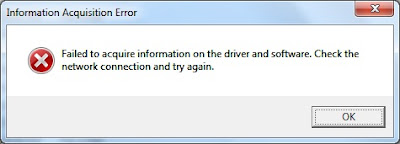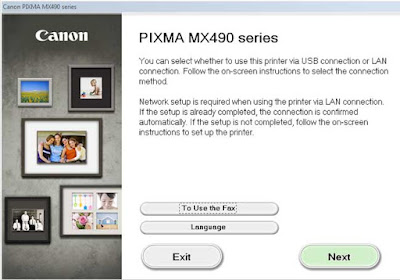Cara Mudah Instal Printer Canon MX497. Printer Canon Pixma MX497 merupakan Printer All In One yang cocok digunakan untuk keperluan kantor, printer ini dilengkapi dengan kemampuan untuk terhubung dengan perangkat lain seperti laptop dan smartphone menggunakan Wifi sehingga anda tidak perlu lagi bersusah-sudah menggunakan kabel.
Selain tersedia fasilitas Wifi, Printer Canon MX497 juga disediakan port untuk jaringan LAN sehingga dapat digunakan secara bersama-sama pada jaringan lokal. Satu lagi kelebihan yang dimilikinya yaitu dapat terhubung dengan smartphone berbasis Android dan iOS sehingga anda dapat mencetak dokumen dan gambar yang tersimpan pada smartphone, atau menscan dokumen langsung ke perangkat anda.

Baca Juga :
Karena dilengkapi dengan banyak fitur seperti yang disebutkan di atas, saya sempat bingung tentang cara instal printer canon MX497 ini, maklum printer ini tidak ada CD Drivernya sehingga harus didownoad dari situs resminya dan harus diinstal tanpa menggunakan CD Driver.
Jika muncul pesan error seperti gambar di atas, itu berarti komputer anda belum terhubung dengan internet. Hubungkan komputer anda dengan jaringan internet kemudian lanjutkan ke langkah berikutnya.
Tekan tombol Next untuk melanjutkan ke langkah berikutnya.
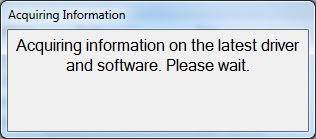
Tunggu beberapa saat, printer akan mengumpulkan informasi mengenai printer yang akan anda instal.
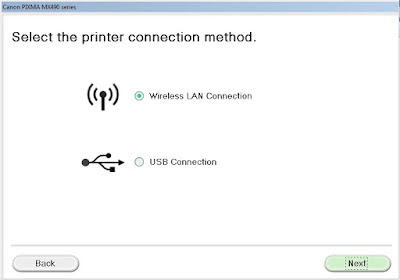
Pilih media koneksi yang anda gunakan untuk menghubungkan printer dengan laptop. Jika anda menggunakan kabel, gunakan pilihan USB Connection.
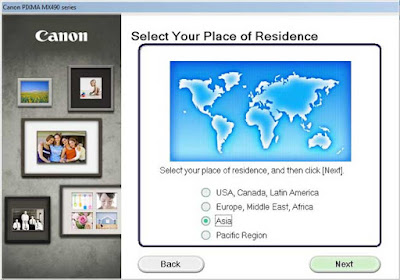
Tentukan benua tempat anda berada, untuk kita di Indonesia gunakan pilihan Asia lalu tekan tombol Next
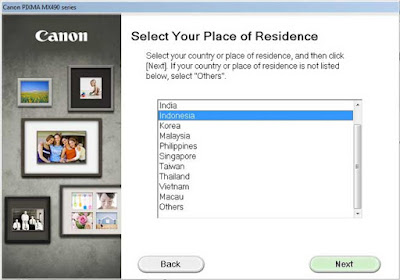
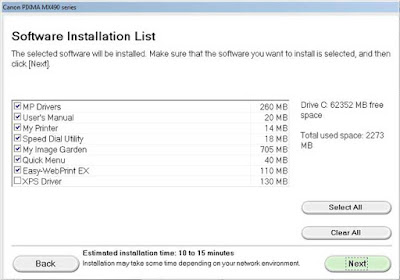
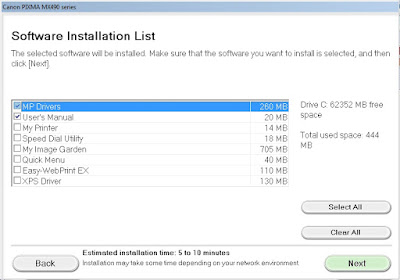
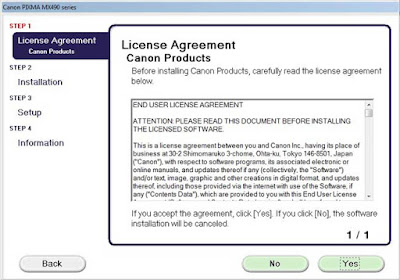
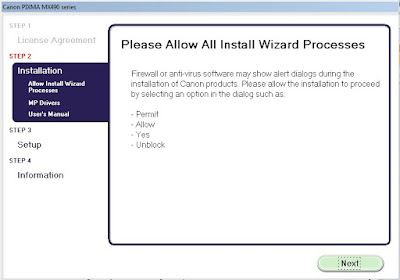
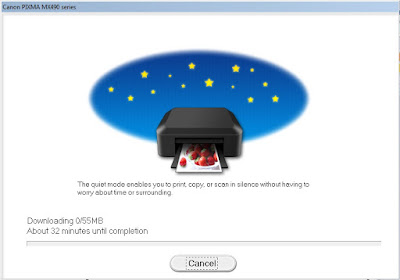
Proses download driver akan berjalan kurang lebih selama 30 Menit. Pastikan koneksi internet anda tetap aktif agar proses download driver printer ini tidak terganggu.

Setelah download driver printer selesai, maka proses instal driver printer MX497 akan berjalan secara otomatis.
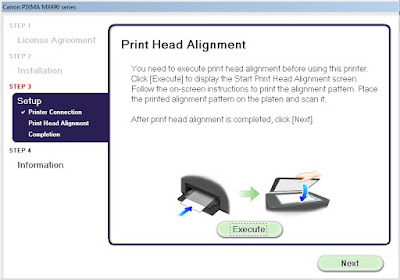
Pada langkah ini anda dapat melakukan Print Head Alignment dengan menekan tombol Execute, tapi jika anda tidak ingin melakukannya langsung saja klik tombol Next untuk lanjut ke langkah berikutnya.
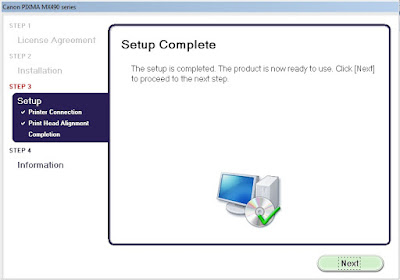
Proses Instal Driver Printer Canon MX497 telah berhasil dilakukan, tekan tombol Next untuk melihat proses berikutnya.
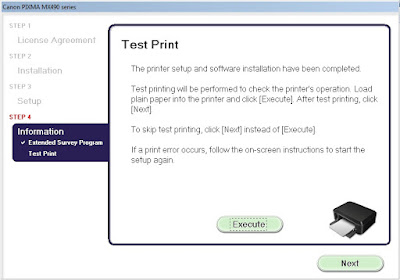
Lakukan Test Print untuk menguji apakah driver printer canon MX497 benar-benar telah terinstal dengan sempurna lalu tekan tombol Next.
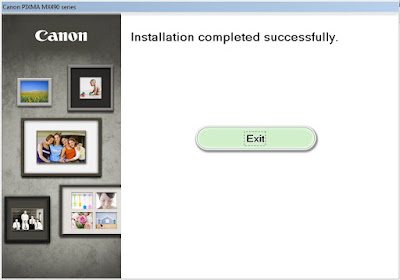
Selamat, sampai dengan langkah ini anda telah berhasil menginstal printer Canon MX497, kini anda tinggal bersiap - siap untuk mengoperasikannya.
Demikian tutorial sederhana tentang cara Instal Printer Canon Pixma MX497, selamat mencoba dan semoga bermanfaat.
Selain tersedia fasilitas Wifi, Printer Canon MX497 juga disediakan port untuk jaringan LAN sehingga dapat digunakan secara bersama-sama pada jaringan lokal. Satu lagi kelebihan yang dimilikinya yaitu dapat terhubung dengan smartphone berbasis Android dan iOS sehingga anda dapat mencetak dokumen dan gambar yang tersimpan pada smartphone, atau menscan dokumen langsung ke perangkat anda.

Baca Juga :
- Cara Mengatasi Printer Canon Lambat Mencetak
- Cara Reset Printer Canon MP287
- Cara Mengatasi Hasil Print Bergaris pada Printer Epson
- Cara Instal printer canon ip2770 tanpa CD Driver
Karena dilengkapi dengan banyak fitur seperti yang disebutkan di atas, saya sempat bingung tentang cara instal printer canon MX497 ini, maklum printer ini tidak ada CD Drivernya sehingga harus didownoad dari situs resminya dan harus diinstal tanpa menggunakan CD Driver.
Cara Instal Printer Canon MX497
Pastikan anda telah mendownload driver Printer Canon MX497 dari website resminya, atau klik di sini untuk mendownloadnya. Double klik pada Driver printer tersebut untuk menjalankannya.Tekan tombol Next untuk melanjutkan ke langkah berikutnya.
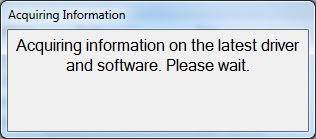
Tunggu beberapa saat, printer akan mengumpulkan informasi mengenai printer yang akan anda instal.
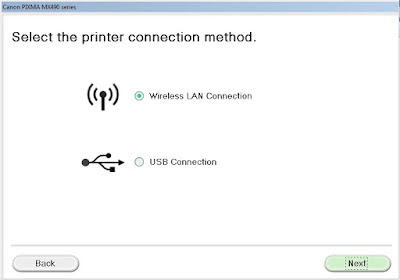
Pilih media koneksi yang anda gunakan untuk menghubungkan printer dengan laptop. Jika anda menggunakan kabel, gunakan pilihan USB Connection.
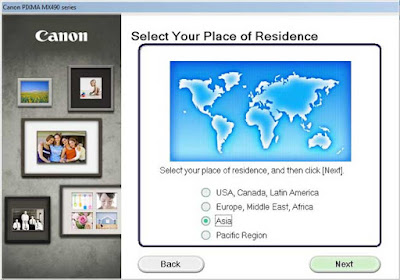
Tentukan benua tempat anda berada, untuk kita di Indonesia gunakan pilihan Asia lalu tekan tombol Next
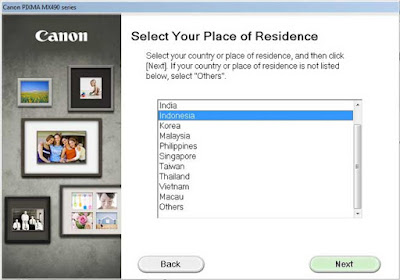
Pilih Negara tempat anda tinggal, karena kita tinggal di Indonesia klik pada Indonesia lalu klik Next.
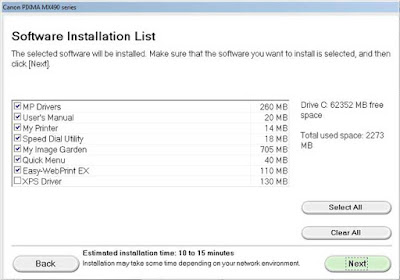
Pada menu Software Installation List, tentukan apa saja yang akan anda Instal, apakah ingin instal semuanya atau ingin beberapa saja. Saran saya, hilangkan semua centang yang ada kecuali MP Drivers karena itu merupakan Driver Printer Canon MX497 yang akan anda instal.
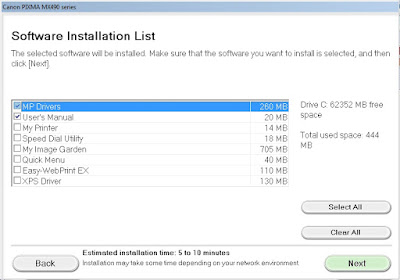
Klik tombol Next untuk melanjutkan proses Instalasi Driver
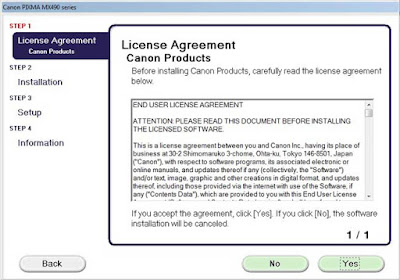
Klik tombol Yes untuk menyetujui persetujuan Lisensi dari Canon
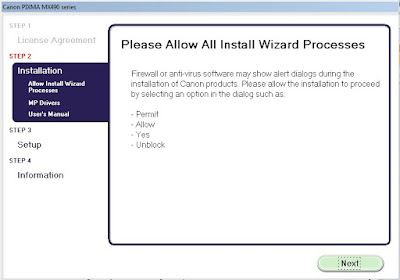
Klik Next untuk memulai langkah-langkah Instal Driver Printer
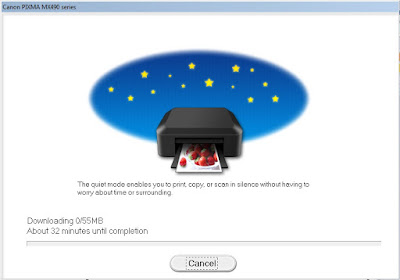
Proses download driver akan berjalan kurang lebih selama 30 Menit. Pastikan koneksi internet anda tetap aktif agar proses download driver printer ini tidak terganggu.

Setelah download driver printer selesai, maka proses instal driver printer MX497 akan berjalan secara otomatis.
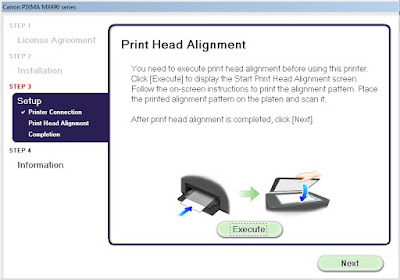
Pada langkah ini anda dapat melakukan Print Head Alignment dengan menekan tombol Execute, tapi jika anda tidak ingin melakukannya langsung saja klik tombol Next untuk lanjut ke langkah berikutnya.
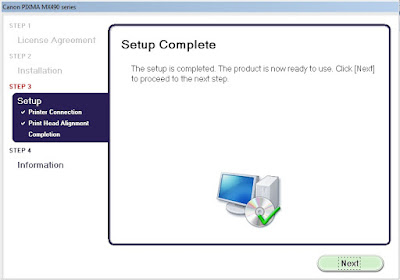
Proses Instal Driver Printer Canon MX497 telah berhasil dilakukan, tekan tombol Next untuk melihat proses berikutnya.
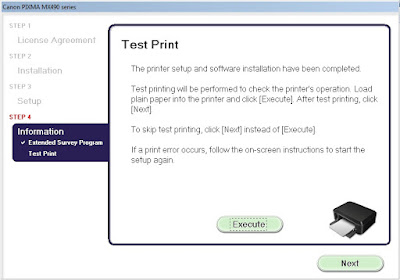
Lakukan Test Print untuk menguji apakah driver printer canon MX497 benar-benar telah terinstal dengan sempurna lalu tekan tombol Next.
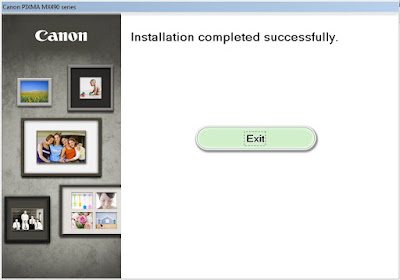
Selamat, sampai dengan langkah ini anda telah berhasil menginstal printer Canon MX497, kini anda tinggal bersiap - siap untuk mengoperasikannya.
Demikian tutorial sederhana tentang cara Instal Printer Canon Pixma MX497, selamat mencoba dan semoga bermanfaat.